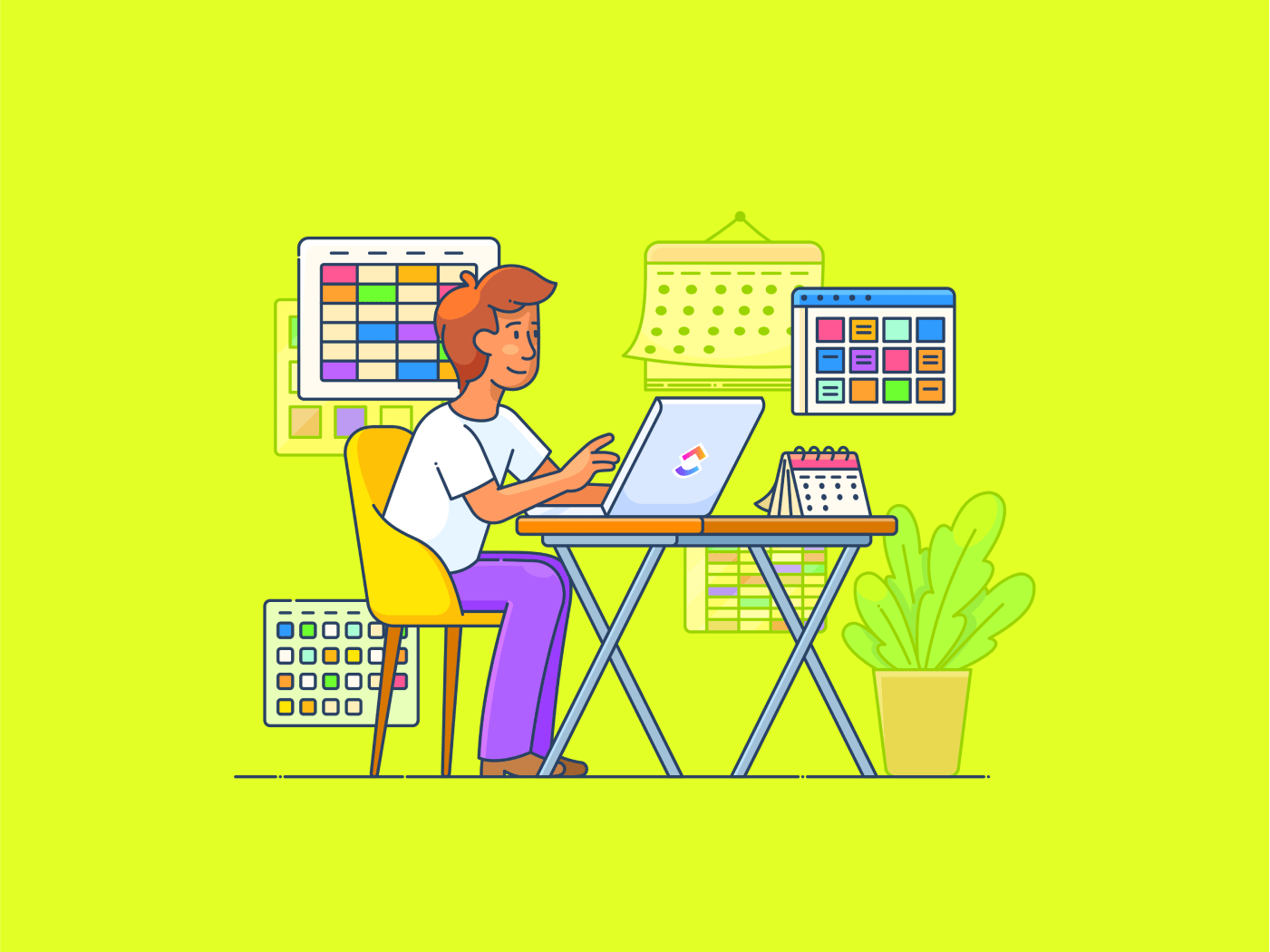Google Drive ha oltre due miliardi di utenti mensili, ma la metà di essi fatica a utilizzare in modo sostenibile ed efficiente lo spazio disponibile.
Poiché questo spazio su Drive contiene anche dati provenienti da Google Foto, Gmail, Fogli, Presentazioni e altro ancora, identificarne la posizione e le dimensioni può richiedere molto tempo. Se non monitori il consumo di spazio, dovrai pagare per spazio Drive aggiuntivo.
In questo articolo imparerai diverse strategie per ripulire Google Drive e risparmiare spazio di archiviazione prezioso. Ti guideremo attraverso i passaggi di ciascun metodo e ti mostreremo anche alcune ottime alternative a Google Drive per le tue esigenze di archiviazione digitale.
Aspetta un attimo, iniziamo! 🎢
Uno sguardo alla gestione dello spazio di archiviazione di Google Drive
Sebbene esistano diversi trucchi per Google Drive, è essenziale avere una conoscenza di base della gestione dello spazio di archiviazione su questa piattaforma cloud.
Ma prima vediamo cosa occupa spazio di archiviazione su Google Drive:
- Google Slides: Le presentazioni create o archiviate in Google Slides vengono conteggiate nella quota di spazio di archiviazione di Google Drive. Sebbene le singole presentazioni possano occupare meno spazio, quelle più pesanti possono accumulare un utilizzo significativo dello spazio di archiviazione nel tempo
- Gmail: Le email, specialmente quelle con allegati di grandi dimensioni, consumano gran parte dello spazio di archiviazione di Google Drive. Inoltre, gli elementi nelle cartelle Spam e Cestino continuano a essere conteggiati nella quota a disposizione fino a quando non vengono eliminati definitivamente
- Documenti Google: I documenti creati in Google Drive occupano spazio, così come i file caricati in formati come .docx, .pdf e altri. Pulire o convertire regolarmente i file non necessari può aiutare a liberare spazio
- Google Foto: Le foto e i video archiviati in Google Foto utilizzano lo spazio di archiviazione di Google. Sebbene Google Foto offrisse in precedenza spazio di archiviazione illimitato gratuito per immagini di alta qualità, questa politica è cambiata nel giugno 2021 e tutti i nuovi caricamenti vengono conteggiati nella quota di Google Drive
- Backup e sincronizzazione: I file e le cartelle di cui è stato eseguito il backup dal computer o dai dispositivi mobili utilizzando lo strumento Backup e sincronizzazione di Google occupano spazio di archiviazione su Google Drive. Ciò include foto, video e documenti dai dispositivi connessi
- WhatsApp: Se esegui il backup delle chat di WhatsApp, inclusi i file multimediali, su Google Drive, questi occupano spazio di archiviazione. Gestire questi backup può essere una strategia efficace per ottimizzare l'utilizzo di Google Drive
👀Nota: I file di Documenti Google, Foto, Video, Fogli, Presentazioni, Disegni, Moduli e Jamboard creati dopo il 1° giugno 2021 verranno conteggiati nello spazio di archiviazione. I file permanenti che non sono stati modificati dopo tale data non verranno conteggiati nello spazio di archiviazione.
Informazioni sulle norme di gestione dello spazio di archiviazione di Google Drive
Google Drive ha politiche di gestione dello spazio di archiviazione specifiche per aiutare gli utenti a ottimizzare e gestire il proprio spazio in modo efficace. Ecco alcune politiche e pratiche chiave:
- Allocazione dello spazio di archiviazione: Google offre 15 GB di spazio di archiviazione gratuito, condiviso tra Google Drive, Gmail, Google Foto e gli strumenti estesi di Google. Se superi il limite di 15 GB di spazio di archiviazione e non liberi spazio, Google potrebbe eliminare i tuoi contenuti da Gmail, Google Drive e Google Foto dopo averti inviato un avviso. Per evitare che ciò accada, puoi acquistare spazio di archiviazione aggiuntivo tramite un abbonamento a Google One
- Conservazione e eliminazione dei file: Gli elementi nel Cestino vengono eliminati automaticamente dopo 30 giorni. È importante svuotare regolarmente il Cestino per liberare spazio. I file condivisi con te non vengono conteggiati nello spazio di archiviazione a meno che non ne salvi una copia nel tuo Drive
- Spazio di archiviazione per foto ad alta risoluzione: Google in precedenza consentiva uno spazio di archiviazione illimitato e gratuito per le foto ad alta risoluzione, ma questa politica è cambiata nel giugno 2021. Ora, tutte le nuove foto e i nuovi video verranno conteggiati nello spazio di Google Drive
- Strumenti di gestione dello spazio di archiviazione: Google Drive offre un organizzatore integrato che ti aiuta a eliminare, ordinare e gestire lo spazio di archiviazione. Puoi anche trovare uno strumento per individuare i file duplicati su Drive nel Google Workspace Marketplace
Questo ci porta alla domanda: come ripulire Google Drive?
Beh! Non è scienza missilistica. Ecco alcune strategie facili da seguire su come ripulire Google Drive. 👇
10 modi efficaci per ripulire Google Drive
Ecco 10 strategie efficaci per ripulire Google Drive e liberare spazio senza dover spendere soldi regolarmente:
1. Rimuovi i file vecchi, elimina prima quelli di grandi dimensioni
Strategia di pulizia classica per la maggior parte delle piattaforme di archiviazione cloud, questo metodo si concentra sull'organizzazione di tutti i file e le cartelle in base alle dimensioni in ordine decrescente o dal più grande al più piccolo, per poi eliminare quelli che occupano più spazio.
Ecco come fare:
Passaggio 1: apri Il mio Drive
Apri Google Drive sul web o sull'app desktop e clicca su Il mio Drive nella barra dei menu a sinistra. Questo ti dà accesso a tutti i file archiviati nel tuo drive.

Passaggio 2: clicca sulla freccia per invertire l'ordine di visualizzazione
Fai clic sull'icona a forma di freccia accanto all'elenco a discesa Ultima modifica. Assicurati che sia rivolta verso l'alto per visualizzare i file in ordine cronologico, dal più vecchio al più recente.

L'elenco contiene una combinazione di sottocartelle, PDF, immagini, file .xls e documenti Word. Verifica quali sono i file più vecchi e quali sono i più grandi che desideri eliminare.

Passaggio 3: scegli quali file desideri eliminare
Una volta selezionato un file, clicca sui tre puntini verticali nell'angolo e poi clicca su Sposta nel cestino per eliminare il file.

2. Spostare le foto da Google Drive a Google Foto
Il backup automatico delle foto e dei video archiviati su Google Foto occupa molto spazio su Drive.

Conservare foto e video su Google Drive con la qualità originale consuma più spazio di archiviazione. Scegli invece l'opzione Risparmio spazio. I file vengono salvati con una qualità leggermente inferiore, consentendoti di salvare più contenuti multimediali.
Ecco come fare:
Visita la dashboard di Google Foto sul desktop > clicca su Impostazioni nell'angolo in alto a destra > Risparmio spazio.

Ricorda che Google Foto e Google Drive condividono lo stesso spazio di archiviazione fornito da Google. Tuttavia, tutte le foto caricate in Alta qualità (ora nota come Risparmio spazio) prima del 1° giugno 2021 non verranno conteggiate nella quota di spazio di archiviazione di Google Drive.
3. Rileva ed elimina i file duplicati
Più simili a un divoratore di spazio nascosto, i file con una o più copie consumeranno lo spazio di archiviazione di Google Drive. Spesso non saprai la loro posizione esatta finché non sarà troppo tardi.
Inoltre, poiché questi file hanno nomi simili, è complicato cercare la versione corretta del documento.
Esistono due metodi semplicissimi per rimuovere i file duplicati.
Metodo 1: utilizzare la casella di ricerca
Utilizza la barra di ricerca su Google Drive per digitare "Copia di. "
Vedrai diversi file che iniziano con "Copia di". Ricorda che questi file sono copie del documento originale già archiviato su Drive. Eliminandoli libererai spazio di archiviazione dalle copie non necessarie.

Il principale svantaggio di questo metodo è che deve essere eseguito manualmente, uno dopo l'altro. Ecco quindi un altro metodo.
Metodo 2: utilizzare uno strumento per trovare i duplicati
Google Workspace Marketplace ospita strumenti di ricerca dei duplicati dei partner che funzionano con Google Drive. Questi strumenti utilizzano tecnologie intelligenti per eseguire la scansione oltre i nomi dei file ed eliminare i duplicati nascosti in qualsiasi formato.
Filerev e DeDuplicate sono popolari software per la ricerca di duplicati su Google Drive. Sono app veloci, leggere e altamente sicure.
4. Pulisci il cestino in Google Drive
Eliminare i file dal tuo Drive può ridurre il disordine, ma non aumenterà lo spazio di archiviazione. Hai letto bene!
La maggior parte degli utenti non sa che tutti i file cestinati continuano a occupare spazio su Google Drive. Vediamo come pulire il cestino in Google Drive.
Passaggio 1: accedi alla sezione Cestino
Clicca su Cestino nella barra di navigazione a sinistra nel tuo Google Drive.

Passaggio 2: scegli ed elimina i file
Seleziona i singoli file o elimina semplicemente l'intero cestino cliccando su "Svuota cestino"
Ecco un breve video che illustra il processo. 👇
Guida video:
5. Gestisci lo spazio di archiviazione di Gmail
Tutte le newsletter, le email promozionali e i messaggi extra nella finestra In arrivo di Gmail contribuiscono allo spazio di archiviazione di Google Drive. Per organizzare tutte le email non necessarie, puoi utilizzare la barra di ricerca di Gmail e filtri come Etichetta, Da, A, Allegato, Data, Non letto, ecc.
Ti consiglio di eliminare le email che:
- Risale al 2019 e precedenti
- Hanno dimensioni superiori a 15 MB
- Includi aggiornamenti organizzativi con oggetti standard
Una volta eliminate queste email, finiranno nel Cestino. Ricordati di eliminarle dal Cestino per liberare immediatamente spazio o attendi che Google le elimini automaticamente dopo 30 giorni.

L'altro modo è utilizzare strumenti di gestione della finestra In arrivo per eseguire regolarmente questa operazione di pulizia di Gmail. Se hai poco tempo e hai bisogno di una soluzione sostenibile a lungo termine, dai un'occhiata ai trucchi di Gmail per automatizzare periodicamente questo processo.
6. Pulisci i file inutilizzati
Scarichi o crei file e poi... puff! Scompaiono nell'abisso del tuo Drive, per non essere mai più visti. La verità è che, se non li apri da un po', probabilmente non ti servono. 🤔
Ma eliminare file può sembrare un lavoro noioso. Ecco un metodo super veloce per ripulire i file inutilizzati senza problemi 👇
Passaggio 1: clicca su Ricerca avanzata
Fai clic sulla barra di ricerca, quindi sul pulsante Ricerca avanzata nella dashboard di Google Drive.

Passaggio 2: utilizza i filtri
Nella schermata successiva, puoi scegliere il tipo di file, il titolare, le parole contenute, la posizione e altri campi di ricerca. Ecco un esempio:

Ora vediamo cosa inserire in questi campi per mostrare solo i file inutilizzati che occupano spazio su Drive.
Per iniziare, clicca sul pulsante a discesa della scheda Titolare e seleziona "Di mia proprietà"
Il punto è questo:
- Se sei il proprietario del file, le persone con cui lo hai condiviso possono crearne una copia
- Se non sei il proprietario del file, rimuovendolo dal tuo Drive lo rimuovi solo per te
Inoltre, in questo caso, inserisci "Senza titolo" nella casella "Contiene le parole". Questo perché se un file è incompleto e inutilizzato, nel 90% dei casi lo salverai senza un titolo dedicato; pertanto, Google lo salva con il tag predefinito "Senza titolo".
Una volta terminato, scegli altri parametri come la posizione e la data di modifica, quindi fai clic su Cerca.

Passaggio 3: elimina i file inutilizzati
Quando trovi quei file senza titolo, ecco cosa fare.
Seleziona un file, premi Ctrl+A per selezionare tutti i file e clicca sull'icona Cestino nella barra degli strumenti temporanea per eliminare i file inutilizzati.

7. Gestisci i file condivisi in Google Drive
I file che condividi con altri vengono conteggiati nello spazio di archiviazione di Google Drive. Al contrario, i file condivisi da altri non occupano spazio di archiviazione.
Clicca su "Condivisi con me" nella barra laterale sinistra per visualizzare tutti i file condivisi con te.

Puoi controllare le dimensioni dei file e la loro rilevanza per determinare quali possono essere rimossi. Non dimenticare di eliminare i file di grandi dimensioni che non utilizzi più.
👀Nota: Google Drive sposta automaticamente i file sospetti condivisi con te nella cartella spam. Puoi comunque segnalare lo spam autonomamente
8. Converti i file PDF in Documenti Google
I file PDF su Google Drive occupano molto più spazio dei file Google Doc. Puoi verificarlo con due file simili, uno in formato Word e l'altro in formato PDF. Noi ci abbiamo provato e indovina un po'?
Mentre la dimensione del file Google Doc era di 12 KB, una volta salvato come file PDF è aumentata a 91 KB.

Ecco quindi come puoi risparmiare spazio convertendo i file PDF in Documenti Google. 👇
Basta fare clic con il tasto destro del mouse sul file PDF > Apri con > Documenti Google.

Una volta aperto il file su Documenti Google, questo viene salvato sul tuo Drive. Ora puoi rimuovere la versione PDF per recuperare enormi quantità di spazio di archiviazione.
Ricorda che convertire alcuni file Word in uno dei tanti modelli di Documenti Google può rendere il documento più utile e più piccolo.
9. Comprimi i file più grandi prima di caricarli
La compressione di file di grandi dimensioni può richiedere un minuto in più nel processo di gestione dei file, ma consente di risparmiare spazio di archiviazione prezioso.
Valuta l'utilizzo di strumenti di compressione per condensare immagini e video di grandi dimensioni e ad alta risoluzione in file più piccoli prima di caricarli su Drive.
- Se sei un utente Mac, prendi in considerazione l'utilizzo dell'app Automater per creare un'app di compressione file gratis
- Per Windows, alcuni strumenti di compressione includono WinZip, 7-Zip e WinRAR
👀Nota: È necessario comprimerli sul computer locale poiché questi strumenti non dispongono di un'utilità cloud.
10. Converti i file PowerPoint ed Excel in Fogli Google e Presentazioni Google
Gli strumenti nativi di Google Suite come Slides e Sheets occupano meno spazio rispetto ai tradizionali file Microsoft Word o PowerPoint.
Oltre a risparmiare spazio di archiviazione, puoi accedere a funzionalità di collaborazione in tempo reale, salvataggio automatico e controllo delle versioni. Questi file sono anche facilmente accessibili da qualsiasi dispositivo con una connessione Internet senza l'installazione di software specifici.
Passaggio 1: carica il file PowerPoint
Apri Google Drive > clicca su Nuovo > Carica file. Scegli il file PowerPoint (. pptx) che desideri caricare.
Passaggio 2: converti in Google Slides
Una volta caricato, fai clic con il pulsante destro del mouse sul file PowerPoint in Google Drive e seleziona Apri con. Scegli l'opzione Google Slides per una conversione automatica.

Puoi salvare questo nuovo file come presentazione Google Slides ed eliminare l'altra versione.
💡Suggerimento: la funzionalità di conversione in batch di Google Apps Scripts consente di convertire più file (PowerPoint ed Excel) nei formati nativi di Google.
Alternative a Google Drive per lo spazio di archiviazione digitale
Google Drive è una soluzione di archiviazione cloud affidabile per privati e aziende, ma non è l'unica sul mercato.
Per quanto riguarda lo spazio di archiviazione digitale, alcune delle migliori alternative a Google Drive includono iCloud, OneDrive for Business e Dropbox Business.
- iCloud è indispensabile per gli utenti Apple
- OneDrive for Business è la soluzione ideale per le organizzazioni che utilizzano le app Microsoft Office
- Dropbox Business è ideale per i team grazie al suo software di condivisione file senza interruzioni, alla collaborazione e alle funzionalità di sicurezza
Ho creato una tabella comparativa delle alternative più comuni a Google Drive:
| Funzionalità/funzione | Google Drive | iCloud | OneDrive for Business | Dropbox Business |
| Spazio di archiviazione | 15 GB gratis, fino a oltre 10 TB a pagamento | 5 GB gratis, fino a oltre 10 TB a pagamento | 5 GB gratis, fino a oltre 20 TB a pagamento | 2 GB gratis, fino a 15 + TB a pagamento |
| Accessibilità | App web, mobile e desktop | Dispositivi Apple, web, Windows | App web, mobile e desktop | App web, mobile e desktop |
| Freemium | Sì | Sì | Sì | Sì |
| Strumenti di collaborazione | Integrazione con Google Workspace | Integrazione con l'ecosistema Apple | Integrazione con le app Microsoft Office | Facile condivisione dei file e collaborazione in team |
| Condivisione di file | Sì | Sì | Sì | Sì |
| Sicurezza | autenticazione a due fattori, crittografia a conoscenza zero | autenticazione a due fattori, crittografia AES-256 | autenticazione a due fattori, crittografia AES-256, controlli avanzati | autenticazione a due fattori, crittografia AES-256 |
Un'altra alternativa testata a Google Workspace e Google Drive è ClickUp.
ClickUp è noto per il project management end-to-end. Tuttavia, la maggior parte delle persone non sa che le sue funzionalità/funzioni di gestione dello spazio di archiviazione sono ideali per la collaborazione e l'archiviazione cloud.
Lo spazio di archiviazione dei documenti integrato, la condivisione dei file e gli strumenti di collaborazione in tempo reale rendono ClickUp una soluzione all-in-one per i team digitali.
Ma soprattutto, mentre i piani gratuiti offrono 100 MB di spazio di archiviazione, tutti i piani a pagamento offrono spazio illimitato. Puoi anche allegare file da strumenti di terze parti come Dropbox, Google Drive, Microsoft OneDrive/SharePoint e Box alle attività.

L'integrazione di ClickUp con Google Drive ti consente di scansionare i Drive personali e di team dalla piattaforma stessa. I file dal tuo Google Drive vengono gestiti e visualizzati in anteprima come qualsiasi altro allegato in ClickUp.
Tutti i tuoi fogli, presentazioni e documenti creati su ClickUp verranno salvati automaticamente su Google Drive. Inizia con 7 $ al mese e collabora su diverse app cloud, con spazio di archiviazione illimitato e oltre 50 funzionalità/funzioni completamente configurabili.

La funzionalità Ricerca universale di ClickUp ti consente di cercare file su Google Drive all'interno dell'area di lavoro di ClickUp. Ciò include i file creati da te, dai membri del team o da collaboratori di terze parti.

Poiché la funzionalità Ricerca universale è disponibile dal desktop, dal Centro di comando e dalla barra delle azioni globali, potrai godere di un'esperienza di ricerca e acquisizione rapida. ⚡
Indipendentemente dal fatto che il tuo stack tecnologico includa GitHub, Slack, HubSpot o Confluence, l'integrazione di ClickUp con oltre 20 app cloud comunemente utilizzate rende il 99% dei tuoi file ricercabili, a portata di mano.
Puoi rendere facilmente accessibili ai tuoi team tutti i dati intrappolati in sistemi isolati. Puoi aggiungere comandi di ricerca personalizzati per personalizzare ulteriormente i risultati di ricerca di ClickUp.

ClickUp Docs è un'alternativa di gran lunga migliore a Documenti Google. Dispone di funzionalità di gestione dei documenti che consentono agli utenti di creare, modificare e condividere documenti all'interno della piattaforma.
Puoi anche utilizzare l'IA in Documenti Google. ClickUp Docs si integra anche con ClickUp Brain, la sua soluzione IA proprietaria.
Collega i tuoi documenti alle attività di ClickUp per aggiungere commenti e accedere a finestre di chat e attività specifiche per ciascuna attività. Questa compatibilità tra le funzionalità ti consente di centralizzare tutti i dati rilevanti e renderli facilmente recuperabili.
Prova un'alternativa a Google Drive per uno spazio di archiviazione migliore
Mantenere pulito il tuo Drive può rivoluzionare la tua produttività sulle piattaforme cloud, riducendo i ritardi, velocizzando i risultati di ricerca e rendendo le cartelle più accessibili.
L'integrazione di ClickUp con Google Drive ti aiuta a organizzare file e cartelle senza preoccuparti dello spazio di archiviazione, e le sue funzionalità di project management sono un'aggiunta eccellente alla tua area di lavoro di Google Drive.
Hai ancora difficoltà a cancellare Google Drive? Passa a ClickUp gratis oggi stesso.